清新色调,给欠曝照片调出清新明亮色彩
2022-12-25 15:33:12
来源/作者: /
己有:32人学习过
第二阶段:photoshop二次调色
1.将图片导入ps,进行再一步的颜色调整。在可选颜色中,使用ace白加黑大法,让你的照片更日系。
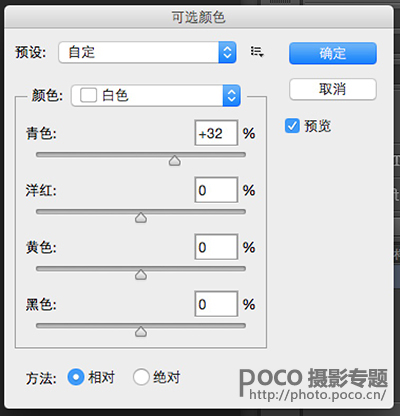
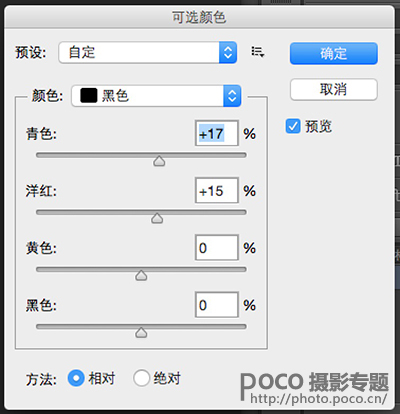
2.在照片滤镜中,再次增加照片暖度,更有夏天的味道。
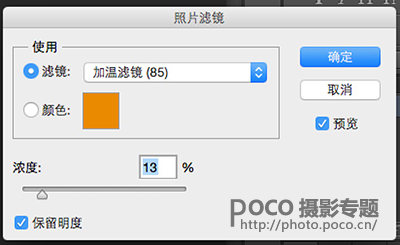
磨皮我使用的是最小白但方便插件:portraiture 。液化作为基本的ps技能,在此就不班门弄斧了。总之微调自然,拥有正常的审美和小心谨慎的鼠标和手就好。且图中的模特胜在五官清新,笑容日系甜美,也无需过度调整。

<点图片看大图>
结束前,再次温馨提示,参数仅供参考,请各位看官结合照片本身前期的光线与整体颜色灵活调整~




























